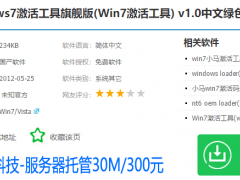磊科nw336无线网卡驱动,小编教你磊科nw336无线网卡驱动
有用户问小编磊科nw336无线网卡有哪些优势或特点,可以与其它符合该标准的无线设备互联互通,适用于终端设备无线局域网接入扩展。便于携带。能够增强无线信号强度和保证优秀的接入覆盖。但是想要使用该nw336无线网卡,就得安装对应的无线网卡驱动,为此,小编就来跟大家提供一些磊科nw336无线网卡驱动相关说明。
现在,已经进入方便快捷的时代,以前只有有线网络,这样就限制了我们的使用机动性,所以,有了无线网络这种无束缚式的变迁,而无线网卡就是当今的代表了,那么有nw336无线网卡,自然的安装nw336无线网卡驱动了,下面小编就来个跟大家介绍这个磊科nw336无线网卡驱动。
磊科nw336无线网卡驱动
在网上搜索即可下载“磊科nw336无线网卡驱动”
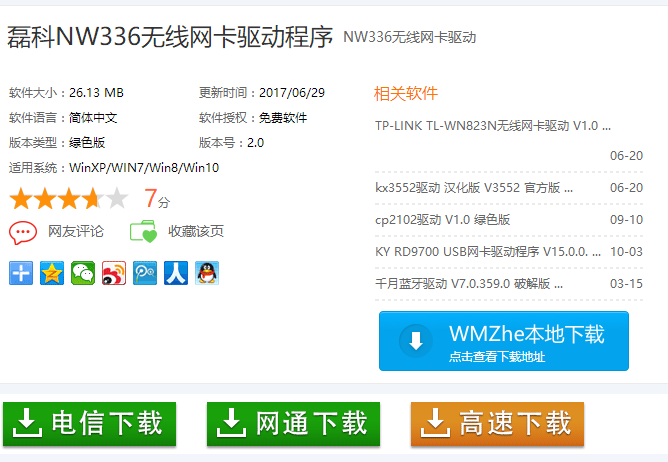
无线网卡图-1
磊科nw336无线USB网卡驱动特性:
WPS一键加密按钮,轻松实现安全加密;
支持最新的WEP.WPA.802.1x.AES.TKIP加密和认证机制;

nw336图-2
支持不同模式无线工作站点信息过滤;
支持流量统计;
支持无线漫游(Roaming)技术,保证高效的无线连接。

nw336图-3
如何安装:
1、下载完毕后,解压缩,请记住存放驱动的地址,也就是路径,系统文件夹的位置。
2、插上无线网卡,如果系统提示发现新硬件,会跳出对话框,照步骤3进行。如果没有提示,按如下步骤:在桌面上“我的电脑”图标上点击右键,选择属性;在跳出的“系统属性”窗口,点“硬件”-“设备管理器”-“操作”-“扫描检测硬件改动”。然后应该会跳出发现新硬件的窗口,照步骤3进行。
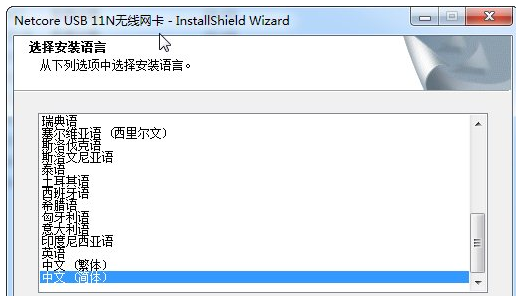
无线网卡图-4
3、WINDOWS,可以连接到windows update以搜索软件吗?否,暂时不,下一步。
4、您期望向导做什么?从列表或指定位置安装,下一步。
5、选择一种硬件类型,然后单击下一步。从列表中选“网络适配器”,下一步。
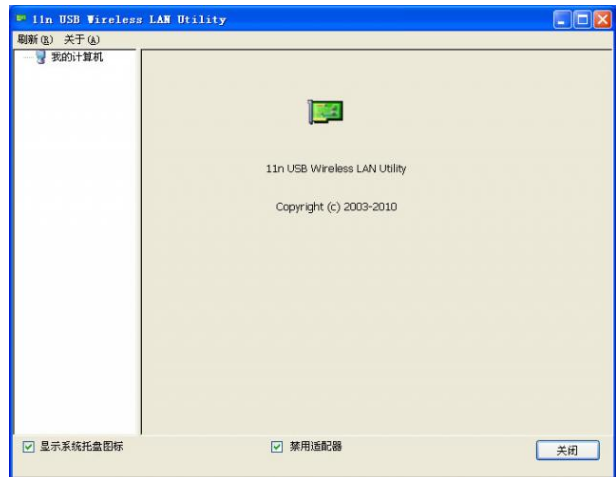
磊科图-5
6、请选择您的搜索和安装选项。不要搜索,我要自己选择要安装的驱动程序,下一步。
7、您想安装哪个网卡?点“从磁盘安装”,下一步。
8、从磁盘安装。点“浏览”,找到winxp文件夹,确定。

无线网卡图-6
9、回到您想安装哪个网卡的窗口,点第一个,也就是最长的那一串字,下一步。
10、向导正在安装软件,请稍候。会跳出说这个软件没有通过WINDOWS验证的提示,选择“仍然继续”。
11、完成找到新硬件向导。单击“完成”。

nw336图-7
![笔记本安装win7系统步骤[多图]](https://img.jiaochengzhijia.com/uploadfile/2023/0330/20230330024507811.png@crop@160x90.png)
![如何给电脑重装系统win7[多图]](https://img.jiaochengzhijia.com/uploadfile/2023/0329/20230329223506146.png@crop@160x90.png)

![u盘安装win7系统教程图解[多图]](https://img.jiaochengzhijia.com/uploadfile/2023/0322/20230322061558376.png@crop@160x90.png)
![win7在线重装系统教程[多图]](https://img.jiaochengzhijia.com/uploadfile/2023/0322/20230322010628891.png@crop@160x90.png)
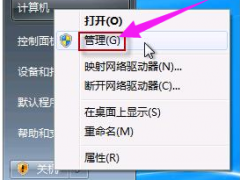
![一键重装系统win7图解[多图]](https://img.jiaochengzhijia.com/uploadfile/2023/0304/20230304050534195.jpg@crop@240x180.jpg)
![win11有几个版本区别是什么[多图]](https://img.jiaochengzhijia.com/uploadfile/2021/1203/20211203140150809.png@crop@240x180.png)